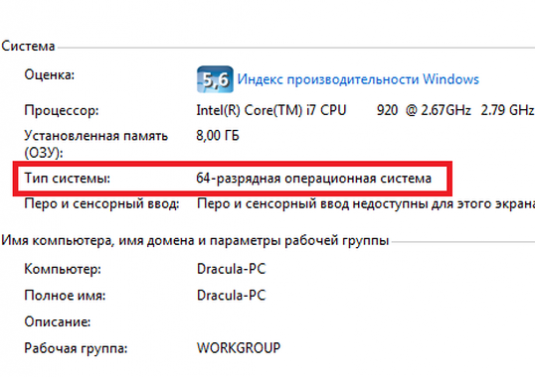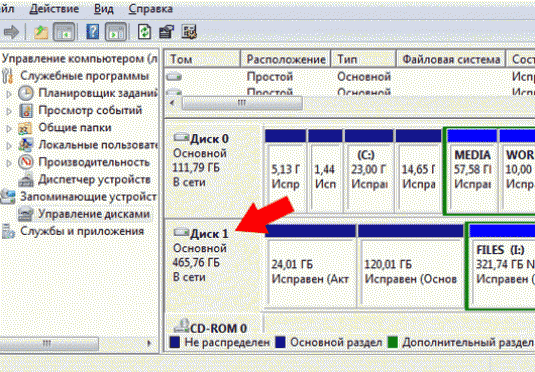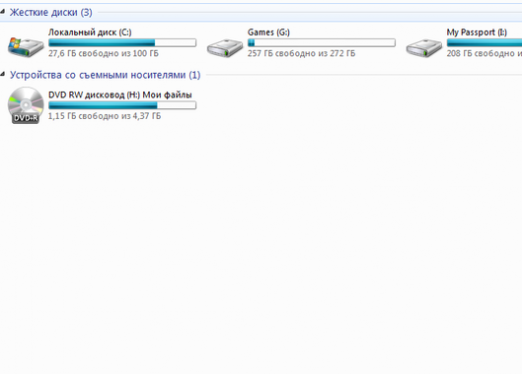ローカルドライブCをクリーニングするにはどうすればよいですか?
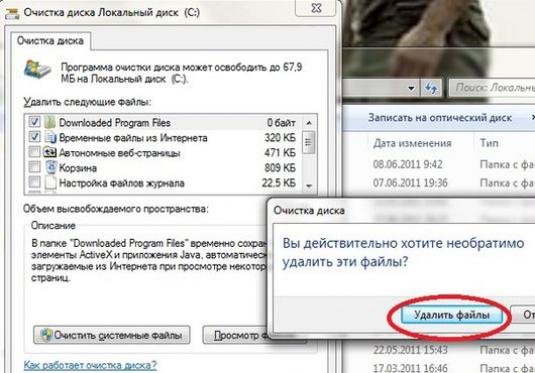
ビデオを見る


コンピュータが動作しているときは、一時的にファイル:ダウンロード、バックアップ、作業のためにプログラムが必要とするサービスファイルですが、すぐに関連性が失われます。ユーザーはしばしば、ハードディスクにどれくらいの余分な情報が書き込まれているのか疑問に思っていません。コンピュータの動作は遅く、遅くなります。このようなPCの減速に気がついたら、ローカルドライブSをクリーニングするときです。
ディスク容量をクリアする方法
Cドライブに加えて、コンピュータ上に他のディスクが存在する可能性があります。それらについては、「ディスクは何ですか?」という記事で読むことができます。システムドライブCをクリーニングしますが、他のローカルディスクにも同じ方法を適用できます。
したがって、ディスクがどれくらい読み込まれているか、「マイコンピュータ」フォルダを開いて見つけることができます。画像には、使用可能なディスクの表示が表示されます。青色は占有面積を示し、無色であることを示します。ディスク上に赤いバーが表示されます。これは、ディスクがいっぱいになっているため、作業の速度と品質にすでに影響を与えていることを意味します。それはきれいにする時間です。
ディスクのクリーニング方法さまざまなユーティリティは、「ディスクをクリーニングする方法」の記事に書かれています。しかしWin7 OSには、スペースを解放する独自の方法があります。これを行うには、クリーニングするディスクイメージの「マイコンピュータ」フォルダで、マウスの右ボタンをクリックします。

開いたウィンドウの[全般]タブで、"Clean Disk"ボタンを押してください。別のウィンドウが開き、プログラムが削除するファイルグループのリストが表示されます。あなたはこのリストを見ることができますが、プログラマーでなければほとんど何も与えません。ただし、削除するファイルにマークを付けて「OK」ボタンをクリックすることができます。この操作の結果、どれくらいのスペースが解放されるのか驚かれるでしょう。